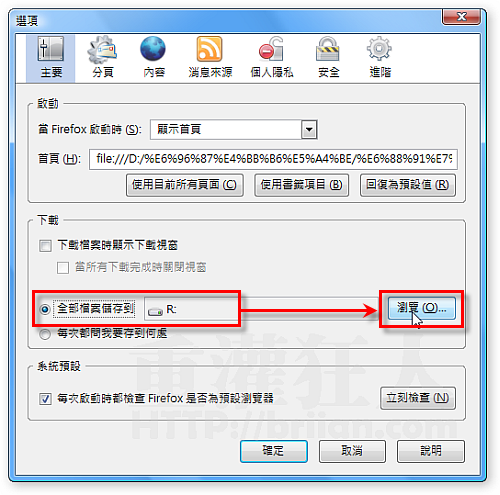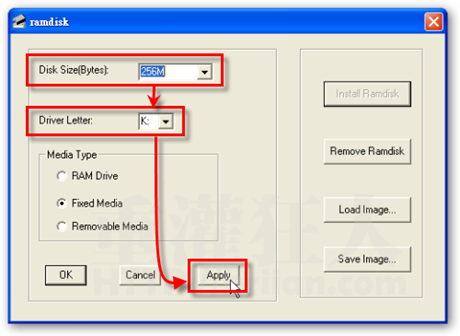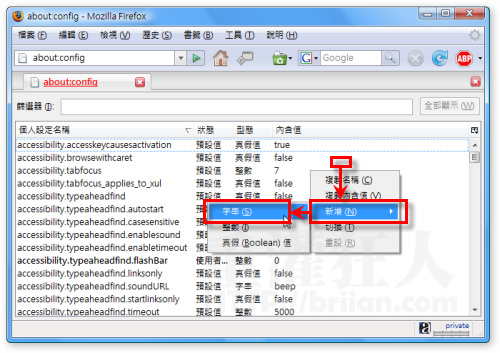之前曾經介紹過一款免費的RAMDISK軟體,可以將電腦中沒用到的主記憶體模擬成一個速度超快的虛擬磁碟機,我們可以將Firefox或IE的網頁暫存檔資料夾設定到RAMDSIK中,減少硬碟讀取次數並加快檔案的存取速度。如果你想把Firefox的網頁暫存檔資料夾修改到RAMDSIK上,可以用下面的方式設定。
設定好之後,我自己感覺起來是不太明顯,可能對於常常瀏覽大圖或很多Flash的使用者會比較有幫助吧。不過本文後面的下載資料夾設定好之後,下載檔案的速度就很明顯的有變快,大家可以試試看。
設定方法:
第1步 請先參考「Gavotte Ramdisk 免費的虛擬硬碟」這篇文章,在電腦中設定一個虛擬硬碟「R:\」,然後再繼續下面的設定工作。
第2步 開啟Firefox軟體,在網址列輸入「about:config」再按下〔Enter〕。
第3步 接著在任意空白處按一下滑鼠右鍵,再點選【新增】→【字串】。
第4步 在新增字串的視窗中輸入「browser.cache.disk.parent_directory」,再按下〔確定〕按鈕。
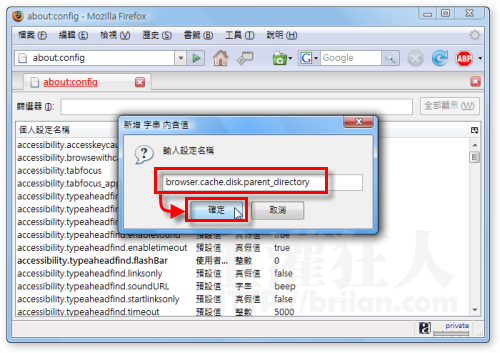
第5步 最後在方框中輸入RAMDISK虛擬硬碟的磁碟機代碼,如「R:\」,再按下〔確定〕即可。
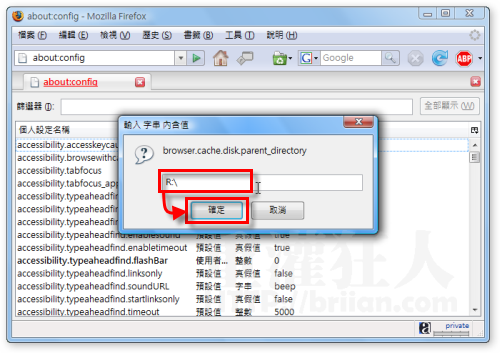
第6步 設定好之後,我們可以看到頁面中多出一個「browser.cache.disk.parent_directory」的設定值,請重新啟動Firefox即可生效。以後你瀏覽網站的速度應該會稍微變快一點點。
如果要恢復原狀的,就把整行「browser.cache.disk.parent_directory」刪除即可。
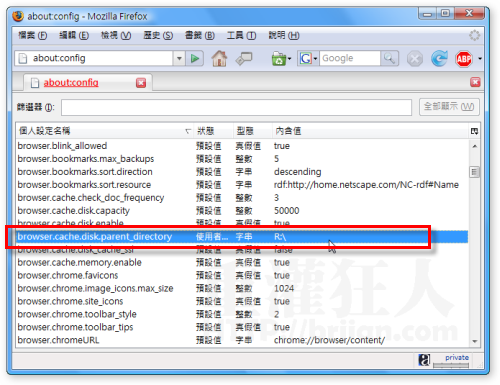
二、把Firefox下載路徑也設定到RAMDISK
如果你希望使用Firefox下載檔案時,也可以直接存在RAMDSISK虛擬硬碟中,減少硬碟的讀取頻率並加快存取速度的話,也可以用下面的方法將預設的下載資料夾設定到虛擬硬碟中。 設定方法很簡單,依序按下〔工具〕→【選項】,在「全部檔案儲存到」右邊的〔瀏覽〕按鈕按一下,再選取你的RAMDSIK磁碟機即可,如「R:」。
注意!若你要下載的檔案很大,請注意你所設定的RAMDISK硬碟空間是不是也夠大,如果不大夠,請再調整RAMDSIK的大小,或者選擇將超大檔案儲存到其他位置去。